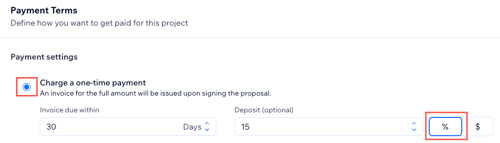Wix Studio : Créer des propositions
6 min
Dans cet article
- Étape 1 | Créer une proposition
- Étape 2 | Personnaliser votre proposition
- Étape 3 | Prévisualiser et partager votre proposition
- FAQ
Créez et envoyez des propositions conçues par des professionnels aux nouveaux clients ou aux clients existants avec Wix Propositions by Prospero. Partez de zéro ou personnalisez un modèle et définissez les conditions et les calendriers de paiement. Une fois que votre client accepte la proposition, vous pouvez envoyer des factures manuellement ou automatiquement.
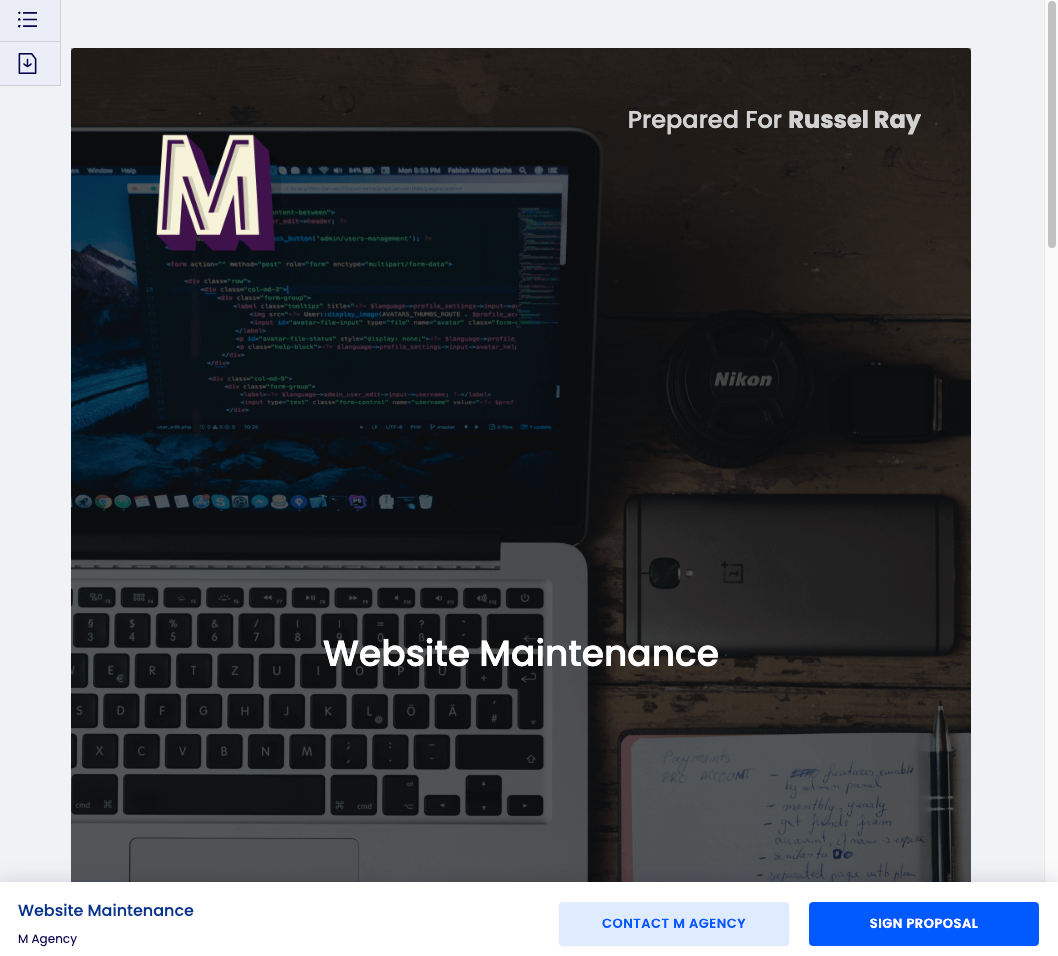
Avant de commencer :
Connectez un moyen de paiement pour activer les paiements en ligne pour les propositions acceptées. Dans votre onglet Factures, cliquez sur Plus d'actions en haut à droite et sélectionnez Accepter les paiements.
Étape 1 | Créer une proposition
Commencez par saisir des informations générales, ajouter des articles ou des services et définir les conditions de paiement.
Pour créer une proposition :
- Accédez au CRM et à la facturation des clients dans votre espace de travail Wix Studio.
- Cliquez sur l'onglet Propositions.
- Cliquez sur Créer une proposition.
- Saisissez les informations générales de la proposition :
- Titre : Ajoutez un titre pour la proposition.
- Client : Sélectionnez un client auquel envoyer cette proposition.
- Date d'expiration de la proposition : Précisez la date d'expiration de la proposition.
- Cliquez sur Ajouter un élément personnalisé et saisissez les informations de la proposition :
- Ajouter un élément : Ajoutez un article ou un service à la proposition.
- (Facultatif) Description : Saisissez une description de l'article ou du service.
- Prix : Saisissez un prix pour l'article ou le service.
- Quantité : Précisez la quantité de l'article ou du service.
- (Facultatif) Taxe 1 / Taxe 2 : Ajoutez un ou deux taux de taxe à la proposition.
- (Facultatif) + Ajouter une ligne d'élément : Ajoutez des services supplémentaires au devis.
- (Facultatif) Réduction : Appliquez un pourcentage de réduction au montant total.
- Définissez les conditions de la proposition sous Conditions de paiement :
Facturer un paiement unique
Diviser le total en plusieurs paiements
7. Sélectionnez le curseur Activer les factures automatisées pour envoyer automatiquement des demandes de paiement à votre client aux dates définies.
8. Cliquez sur Suivant en haut de la page.
9. Survolez un modèle et cliquez sur Utiliser un modèle pour le sélectionner.
Étape 2 | Personnaliser votre proposition
Personnalisez votre proposition en fonction du projet et reflétez l'identité visuelle de votre agence en personnalisant le texte, les boutons, les tableaux et les images.
La plupart des modèles de proposition comprennent des sections telles que la couverture, le coût, le calendrier de paiement, les conditions, et la signature. Cliquez sur un élément pour le personnaliser (ex. texte, bouton, tableau ou image). Vous pouvez également faire glisser et déposer tout élément supplémentaire dans l'onglet Éléments sur la droite.
Suggestions :
- Vous pouvez toujours revenir en arrière et modifier votre proposition. Cliquez sur l'icône Plus d'actions
 en haut à droite, puis cliquez sur Enregistrer et fermer pour enregistrer vos modifications.
en haut à droite, puis cliquez sur Enregistrer et fermer pour enregistrer vos modifications. - En savoir plus sur la personnalisation de vos Propositions dans le centre d'assistance de Prospero. Certaines fonctionnalités de Prospero peuvent différer sur Wix.
Étape 3 | Prévisualiser et partager votre proposition
Lorsque vous avez fini de personnaliser votre proposition, vous pouvez la prévisualiser, l'enregistrer et la partager avec votre client.

Pour partager votre proposition :
- Cliquez sur Aperçu lorsque vous avez terminé le design de votre proposition.
Suggestion : Cliquez sur Ordinateur et Mobile en haut pour prévisualiser votre proposition sur les deux types d'appareils. - Cliquez sur Partager en haut et choisissez comment envoyer votre proposition :
- Copier le lien de la proposition : Copiez le lien pour le partager directement avec votre client.
- Envoyer par e-mail : Cliquez sur Envoyer la proposition pour envoyer la proposition directement par e-mail à votre client.
- Enregistrer comme modèle pour une utilisation future : Enregistrez la proposition en tant que modèle pour de futurs projets.
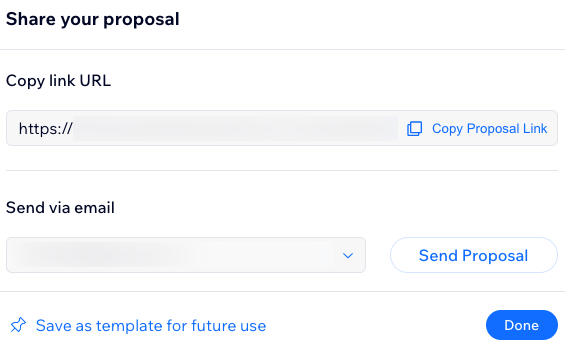
FAQ
Cliquez sur une question ci-dessous pour en savoir plus sur la création de propositions.
Que se passe-t-il si mon client n'accepte pas les conditions proposées ?
Comment les clients acceptent-ils la proposition et que se passe-t-il ensuite ?
Puis-je modifier le calendrier de paiement une fois la proposition acceptée ?
Que faire s'il y a des échecs de paiement dans l'une de mes propositions ?
Où puis-je trouver plus d'informations sur la configuration des taxes pour Wix Propositions ?
Dois-je configurer les taxes pour mes propositions ?